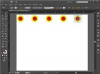Zasluga slike: jakkapan21/iStock/Getty Images
Nasumična, neobjašnjiva automatska reprodukcija na vašem računalu može prekinuti video koji pokušavate gledati ili vam naruši koncentraciju dok radite. Ponekad će se oglasna ili medijska datoteka pokrenuti u pozadinskom programu i ostaviti vas bez pojma odakle dolazi zvuk. Kada ljudi koriste računala, obično pokreću više od jednog programa istovremeno i imaju mnoštvo otvoreni prozori web preglednika ostavljeni bez nadzora, što stvara mnogo mogućih izvora za vaše probleme glazba, muzika.
Provjerite Web Browser
Iako se to ne smatra najboljom praksom u industriji, neke web stranice sadrže oglase, videozapise i drugi audio sadržaj koji se automatski pokreće čim se stranica završi učitavanjem. Pokušajte provjeriti u prozorima i karticama vašeg web-preglednika neželjenu reprodukciju medija. Zvuk možete zaustaviti zatvaranjem kartice izvora. Neki preglednici, poput Google Chromea, prikazat će ikonu zvučnika na svim karticama s reprodukcijom zvuka. Prema web-mjestu o tehničkim vijestima TheNextWeb, Google nema ugrađeno isključivanje zvuka kartica za kartice jer ne vjeruju da bi trebali kontrolirati sadržaj. Međutim, možete instalirati programska proširenja poput Mute Everything i MuteTab za Google Chrome i Muter Firefox da biste dodali mogućnosti isključivanja zvuka karticama (veze u Resursima). Proširenja preglednika dodaju gumbe za isključivanje zvuka prozorima preglednika koji prebacuju zvuk.
Video dana
Isključite pokrenute programe
Provjerite ostale pokrenute programe, ako nijedan od otvorenih prozora preglednika nije odgovoran za zvuk. Možete prikazati popis svih pokrenutih programa u Upravitelju zadataka pritiskom na "Ctrl-Shift-Esc" i odabirom kartice "Procesi". Ako program ne sadrži opciju isključivanja zvuka ili pauze, zvuk možete zaustaviti tako da ga zatvorite. Programi za uređivanje i reprodukciju medija, poput Windows Movie Makera i iTunesa, vjerojatno su krivci zbog konstantnih izvora zvuka s kojima rade. Video igre obično imaju pozadinsku glazbu i česte zvučne efekte. Većina drugih programa koristi samo zvuk za obavijesti o događajima i neće proizvoditi kontinuirani zvuk. Osim toga, program koji se srušio ili je naišao na pogrešku tijekom reprodukcije audio sadržaja može zaglaviti, ostavljajući vam mogućnost da zatvorite program.
Onemogućite programe za pokretanje
Ako se zvuk pokrene čim se vaše računalo prijavi na Windows ili nakon ponovnog pokretanja sustava, provjerite popis programa za pokretanje programa koji bi mogli proizvoditi pozadinski zvuk. Karticu Startup možete vidjeti pritiskom na "Ctrl-Shift-Esc" i odabirom kartice "Pokretanje". Možete zaustaviti pokretanje pojedinačnih programa prilikom pokretanja tako da odaberete program na popisu i kliknete na "Onemogući".
Uzimanje radija
Ako zvučnici vašeg računala reproduciraju zvuk koji se ne može povezati s programom, moguće je da vaše računalo hvata radijski signal. Loše zaštićeno ožičenje zvučnika može djelovati kao antena i reproducirati zvuk kroz njega ako uhvati signal. Što je žica duža, veća je vjerojatnost da će uhvatiti radio signale. Možda ćete moći zaustaviti radio smetnje pomicanjem ožičenja, zamjenom ožičenja ili omotavanjem ožičenja u svitak.